У світі Linux існує безліч інструментів для отримання важливої інформації про систему. Одним з видатних серед них є I-Nex – програмне забезпечення, що нагадує популярний у Windows CPU-Z. Цей потужний інструмент дозволяє користувачам легко досліджувати різноманітні аспекти їхньої системи, надаючи детальні дані про апаратне забезпечення та інші ключові параметри.
Інструкція зі встановлення I-Nex
Щоб встановити I-Nex, скористайтеся інструкціями, що відповідають вашій операційній системі Linux. Важливо: I-Nex призначений для роботи на таких дистрибутивах, як Ubuntu, Debian, Arch Linux, Fedora або OpenSUSE.
Ubuntu
Власники Ubuntu та інших дистрибутивів на її основі можуть скористатися PPA для встановлення I-Nex. Проте, PPA наразі не підтримує Ubuntu 18.04, що вимагає деяких коригувань. Зокрема, необхідно додати джерело програмного забезпечення від Ubuntu 17.04 до файлу /etc/apt/sources.list. Для цього відкрийте термінал та виконайте наступні команди:
sudo -s echo '#I-Nex 17.04 PPA.' >> /etc/apt/sources.list echo 'deb https://ppa.launchpad.net/i-nex-development-team/daily/ubuntu zesty main' >> /etc/apt/sources.list
Після додавання джерела, відновіть ключ GPG та оновіть перелік пакетів:
sudo apt-key adv --recv-keys --keyserver keyserver.ubuntu.com 431D3C83F34CDDAD sudo apt update
Процес встановлення I-Nex на Ubuntu та її похідних дещо ускладнений через необхідність використання джерела 17.04. Наступним кроком є встановлення Gambas – середовища виконання, без якого I-Nex не працюватиме. Додайте відповідний PPA для Gambas:
sudo add-apt-repository ppa:gambas-team/gambas3
sudo apt update
sudo apt upgrade
Після успішного додавання обох джерел, встановіть пакети Gambas, необхідні для роботи I-Nex:
sudo apt install gambas3-dev gambas3-gb-image gambas3-gb-qt5 gambas3-gb-form gambas3-gb-desktop gambas3-gb-form-stock -y
Насамкінець, встановіть сам I-Nex:
sudo apt install i-nex
Debian
Встановлення I-Nex на Debian є складнішим, ніж на Ubuntu, через обмеження у використанні сторонніх репозиторіїв. Найкращим варіантом є збірка з вихідного коду. Відкрийте термінал та введіть наступні команди:
sudo apt-get install debhelper devscripts pkg-config dpkg-dev lsb-release gambas3-dev gambas3-gb-image gambas3-gb-qt5 gambas3-gb-form gambas3-gb-desktop gambas3-gb-form-stock git git clone https://github.com/eloaders/I-Nex.git
cd ./I-Nex && fakeroot debian/rules build && fakeroot debian/rules binary && cd .. && sudo dpkg -i ./i-nex*.deb
Збірка двійкового файлу I-Nex зазвичай проходить без проблем. Однак, можуть виникнути питання залежностей. Якщо це трапиться, скористайтеся командою apt-get для їх виправлення:
sudo apt-get install -f
Arch Linux
Раніше I-Nex був доступний у репозиторії «Спільнота» Arch Linux, але його вилучили. На щастя, пакет AUR все ще доступний. Для встановлення, відкрийте термінал та виконайте наступне:
Примітка: Збірка з AUR завжди має певний ризик, оскільки залежності можуть не встановлюватись автоматично. У такому випадку, відвідайте сторінку пакета, щоб отримати їх вручну.
sudo pacman -S git base-devel git clone https://aur.archlinux.org/i-nex.git cd i-nex makepkg -si
Fedora
Власники Fedora можуть встановити I-Nex через Copr. Щоб увімкнути репозиторії, відкрийте термінал та введіть:
sudo dnf copr enable brollylssj/libcpuid sudo dnf copr enable brollylssj/I-Nex sudo dnf install libcpuid11.* i-nex.* gambas3-gb-qt5-webkit.*
Зауважте, що репозиторії зараз підтримують тільки Fedora 27. Працездатність на версії 28 не гарантована.
OpenSUSE
I-Nex доступний для всіх версій OpenSUSE через OBS. Для встановлення, відкрийте термінал та виконайте:
openSUSE Tumbleweed
sudo zypper addrepo https://download.opensuse.org/repositories/Education/openSUSE_Tumbleweed/Education.repo
openSUSE Leap 42.3
sudo zypper addrepo https://download.opensuse.org/repositories/Education/openSUSE_Leap_42.3/Education.repo
openSUSE Leap 15.0
sudo zypper addrepo https://download.opensuse.org/repositories/Education/openSUSE_Leap_15.0/Education.repo
Завершіть процес встановлення I-Nex:
sudo zypper refresh sudo zypper install i-nex
Аналіз Системної Інформації з I-Nex
I-Nex має багато розділів для аналізу різноманітної системної інформації. Зокрема, ви можете переглядати дані про процесор, графічний процесор, материнську плату, аудіо, диски, систему, ядро, пам’ять, мережу та USB. Для перегляду інформації просто виберіть відповідну вкладку в інтерфейсі програми.
Процесор
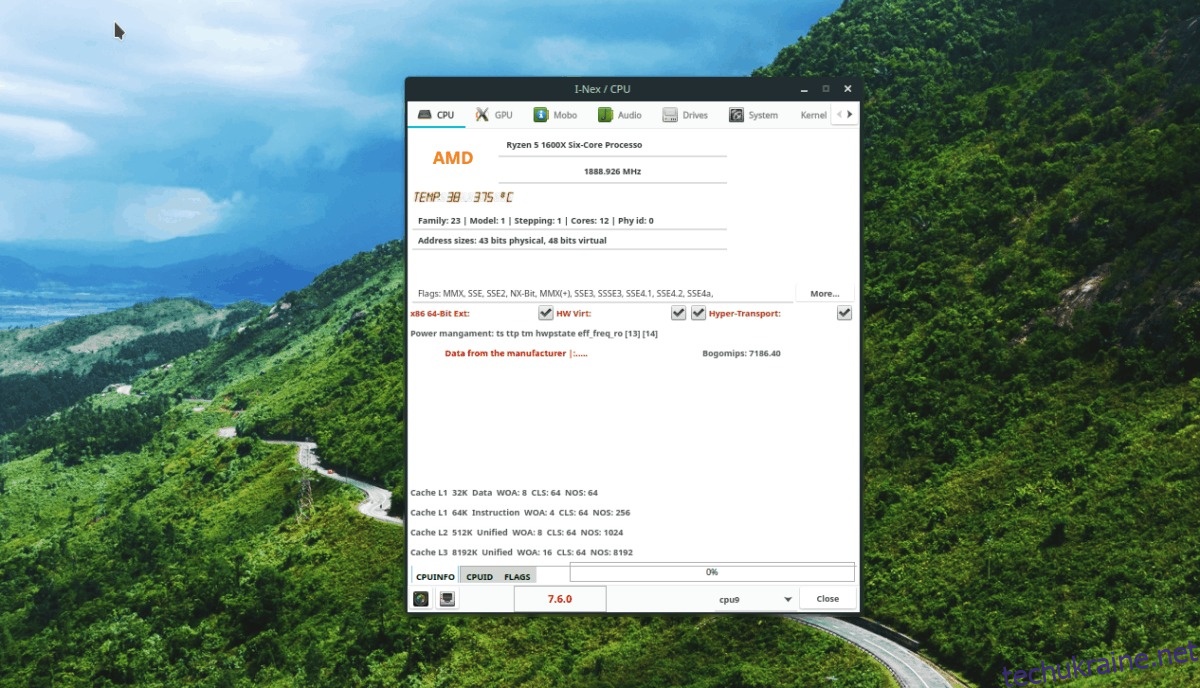
I-Nex надає детальну інформацію про процесор, включаючи температуру (в градусах Цельсія), робочу частоту в МГц та точну модель процесора.
Графічний процесор
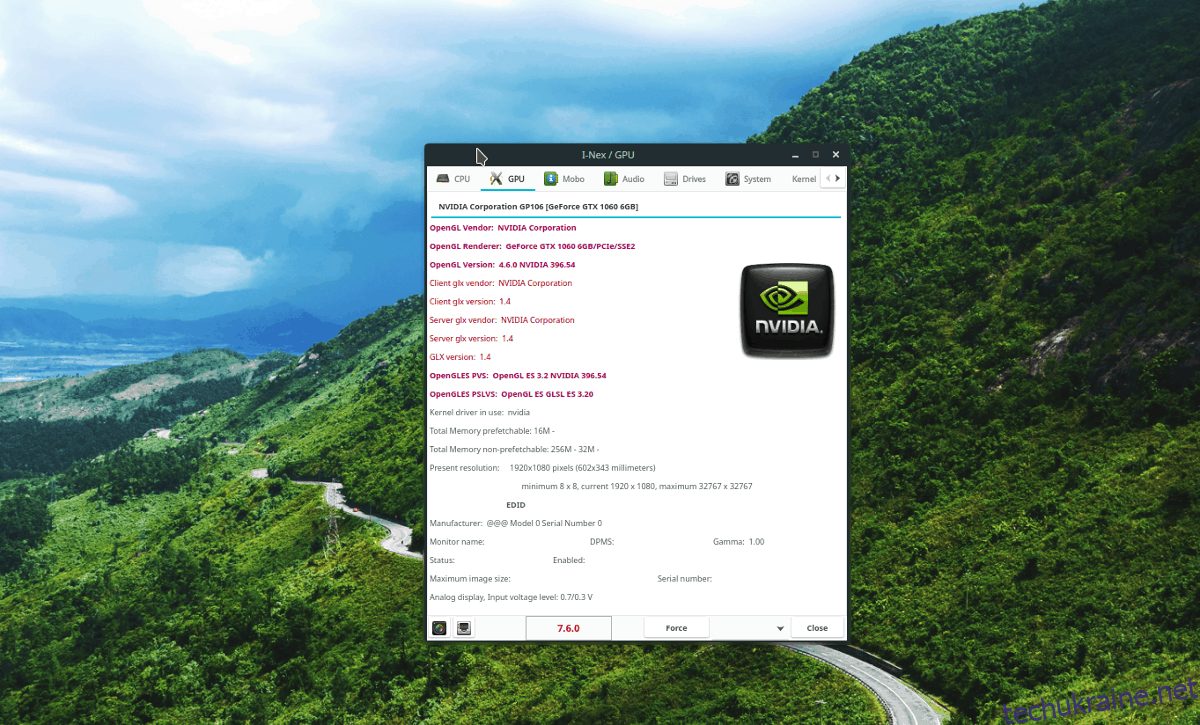
Розділ про графічний процесор у I-Nex не менш інформативний. Ви можете знайти дані про модель, виробника, використовуваний драйвер та версію OpenGL.
Материнська плата
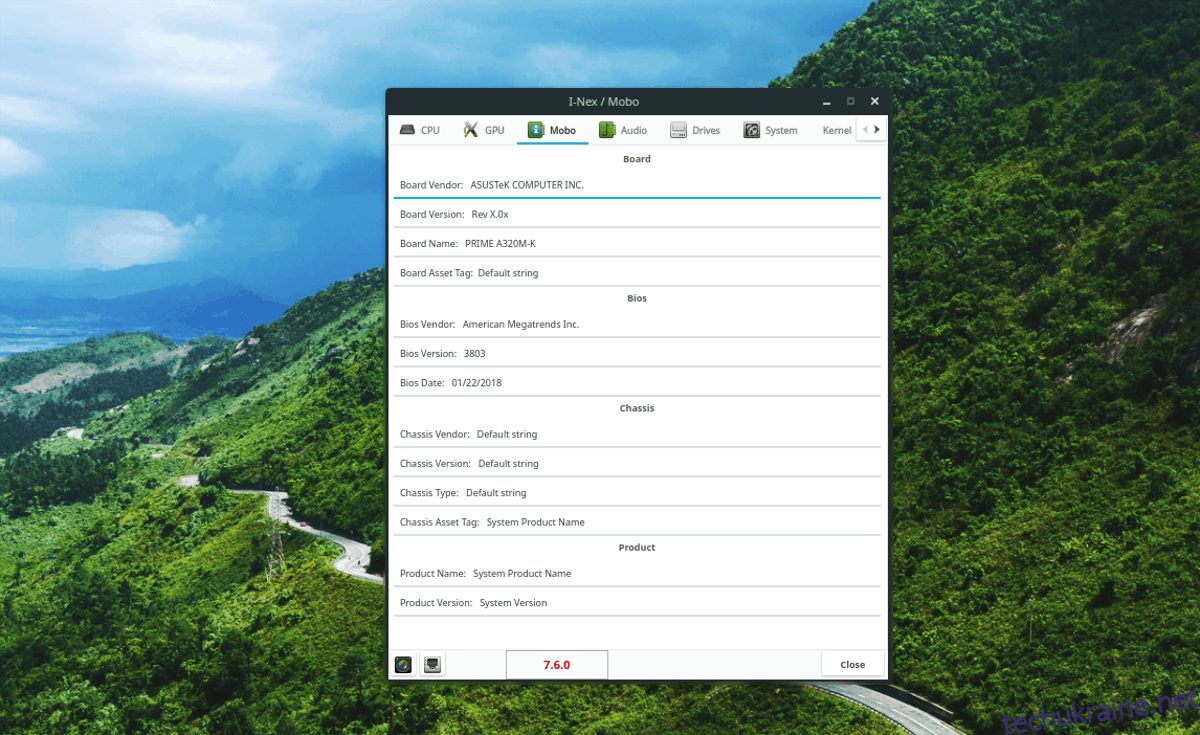
Якщо вам потрібно дізнатися модель материнської плати вашого комп’ютера, зверніться до розділу «Mobo». Тут ви знайдете модель, виробника та версію BIOS.
Аудіо
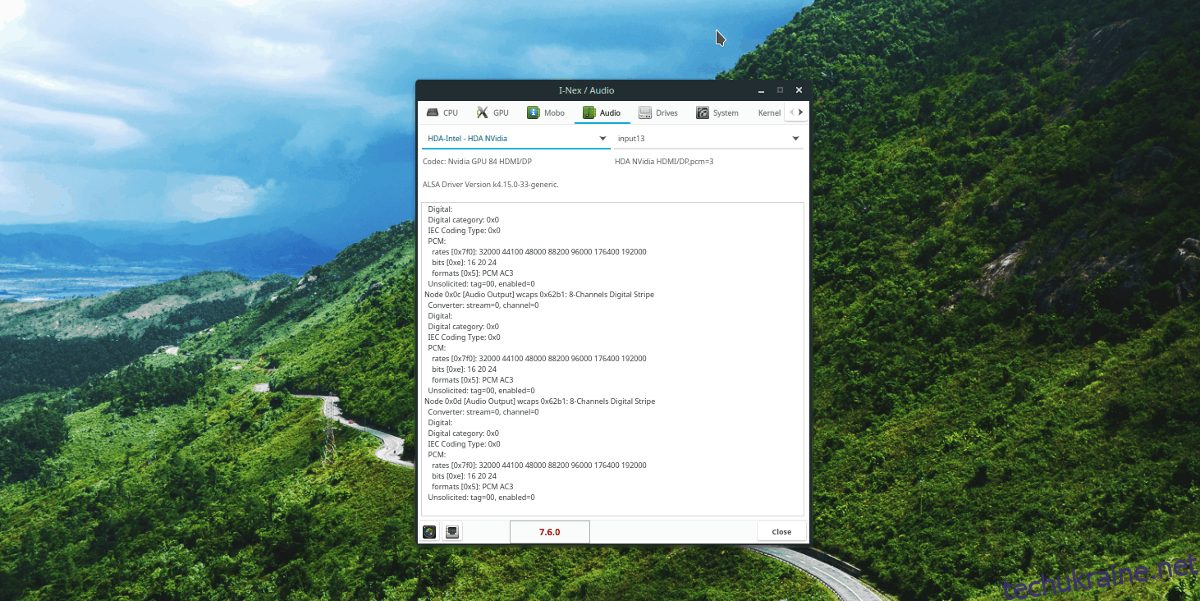
Вкладка «Аудіо» надає інформацію про аудіо-компоненти вашого комп’ютера Linux.
Диски
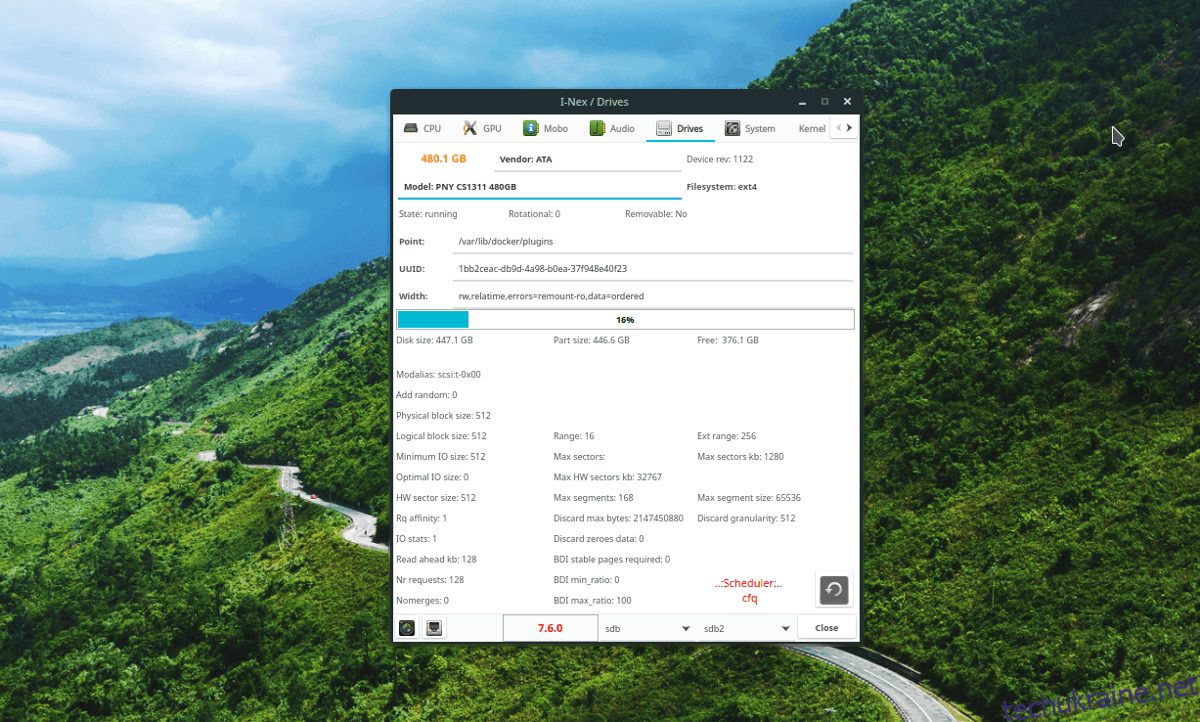
Розділ «Диски» містить детальну інформацію про жорсткі диски, включаючи обсяг зайнятого та вільного місця, температуру та інше.
Система

Хоч розділ «Система» не надає критично важливої інформації, він є корисним для отримання загального огляду вашого комп’ютера з Linux.
Ядро
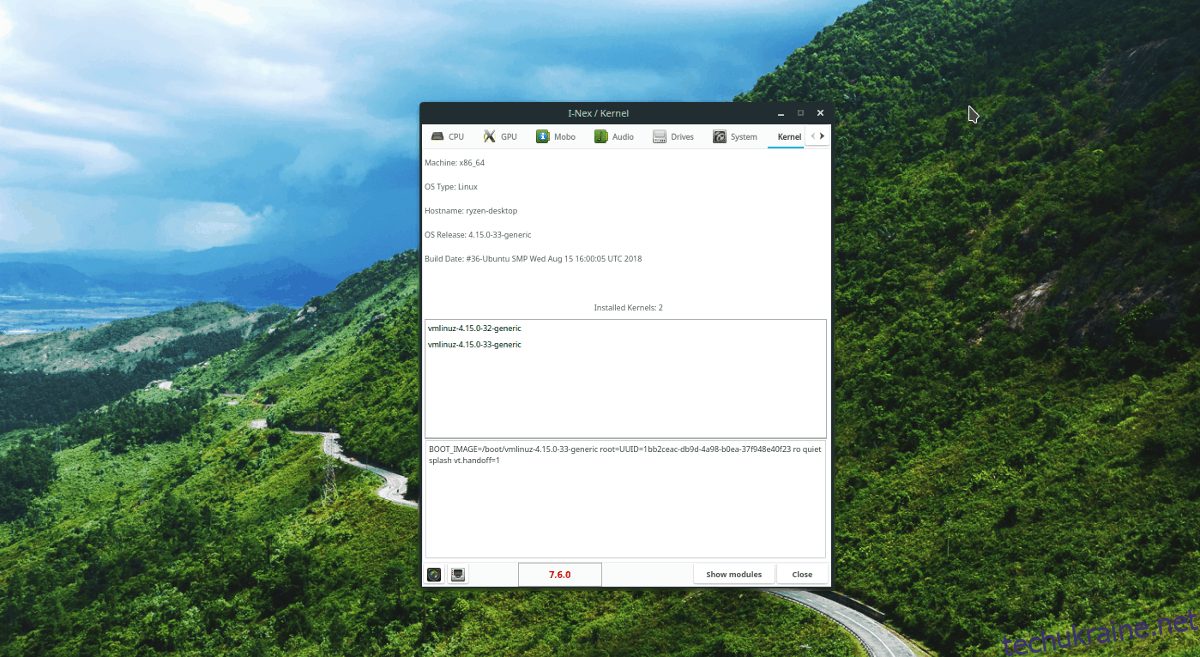
Вкладка «Ядро» показує інформацію про використовуване ядро Linux, включаючи дату збірки та конфігурацію.
Пам’ять
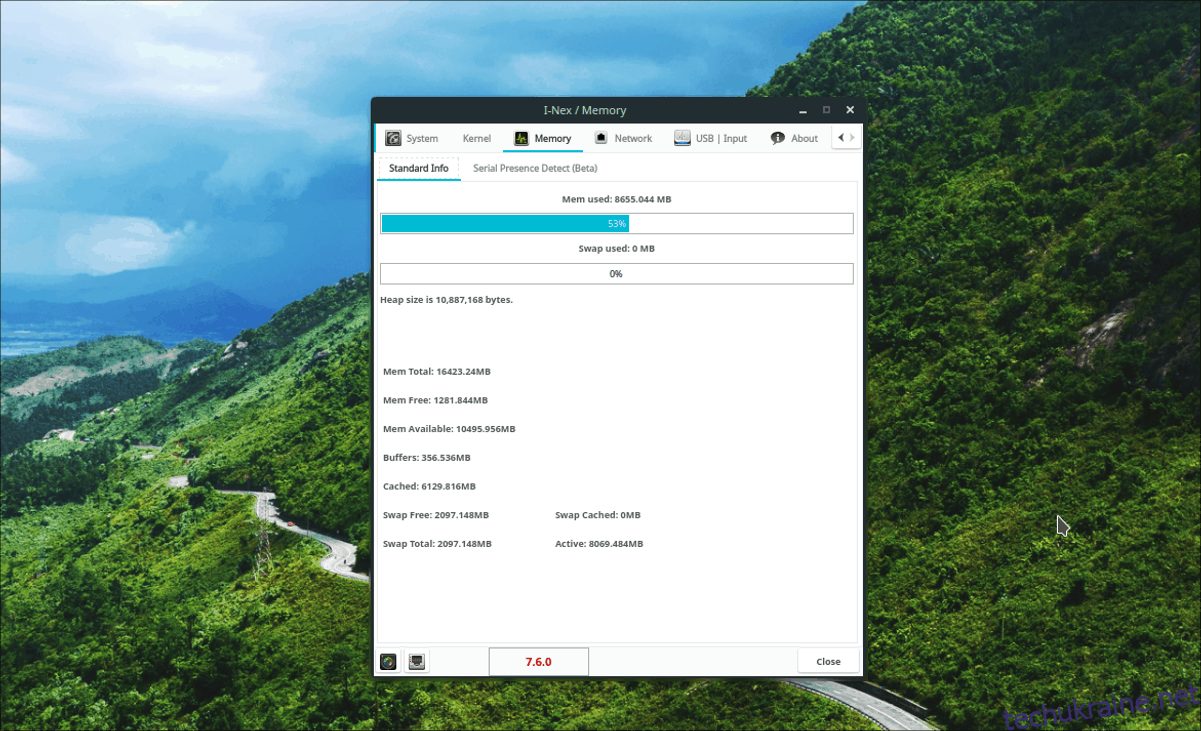
У розділі «Пам’ять» ви можете переглянути обсяг використовуваної оперативної пам’яті, вільного простору, а також інформацію про розділ SWAP.